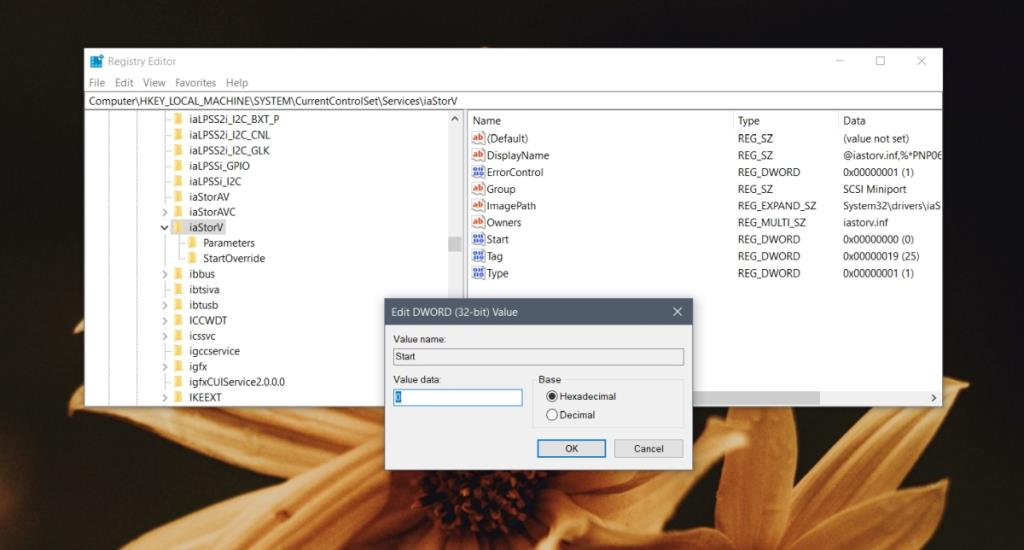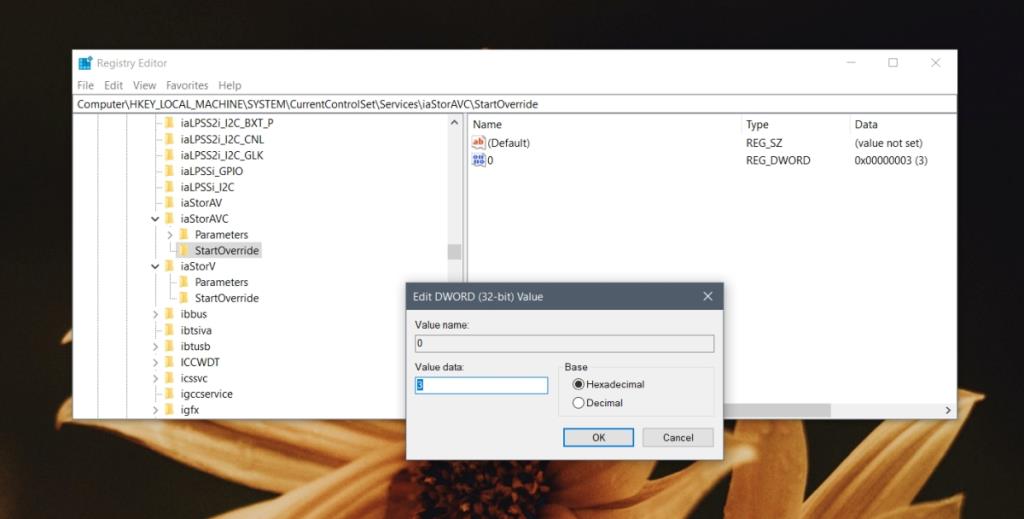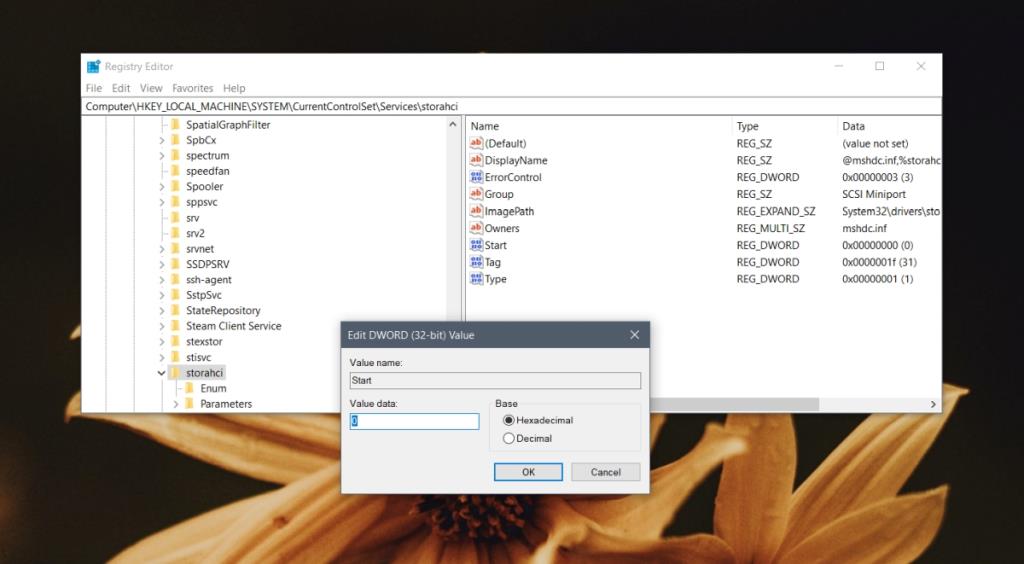Конфигурация оборудования не так проста, как конфигурация программного обеспечения. Когда вы устанавливаете ОС на ПК, есть вероятность, что он сможет установить базовые драйверы, и у вас будет работающая система, когда вы перейдете к своему рабочему столу. Этого нельзя сказать об оборудовании.
Если вы решите создать собственный ПК или изменить оборудование существующего ПК, вам может потребоваться внести определенные изменения в BIOS, чтобы новое оборудование работало правильно или даже для его обнаружения.
Что такое AHCI?
AHCI - это режим подключения для подключения SATA. Это более новый, более современный режим. Более старый режим для подключения SATA - IDE, и он больше не используется так часто.
Новый режим AHCI обеспечивает более быструю передачу данных через соединение SATA. Это важно, когда вы используете SSD-накопитель, подключенный через интерфейс SATA.
Материнские платы теперь, как правило, по умолчанию используют AHCI вместо IDE. Включение AHCI, даже если ваше соединение SATA неактивно или вы не используете SSD, не оказывает отрицательного влияния на производительность вашей системы.

1. Включите режим AHCI в BIOS
Если вы установили SSD на свою материнскую плату или у вас возникли проблемы с его настройкой, рекомендуется проверить, включен ли AHCI или нет. Если это не так, включите его, и ваш SSD должен начать нормально работать.
- Выключите вашу систему.
- Включите систему и нажмите клавишу F2, чтобы загрузить BIOS .
- Перейдите в раздел «Конфигурация системы или оборудования» (это зависит от BIOS).
- Ищите режим AHCI или SATA .
- Включите AHCI или в режиме SATA установите AHCI.
- Сохраните и выйдите из BIOS.
- AHCI будет включен.
2. Включите AHCI в Windows 10.
Вообще говоря, не рекомендуется включать AHCI в Windows 10, но вы можете использовать этот метод, если не можете найти AHCI в BIOS.
- Коснитесь сочетания клавиш Win + R, чтобы открыть окно запуска.
- В поле "Выполнить" введите
regedit и нажмите клавишу Enter.
- Перейдите к этому ключу:
HKEY_LOCAL_MACHINE\SYSTEM\CurrentControlSet\Services\iaStorV
- Дважды щелкните
Start значение справа.
- Установите его значение на
0.
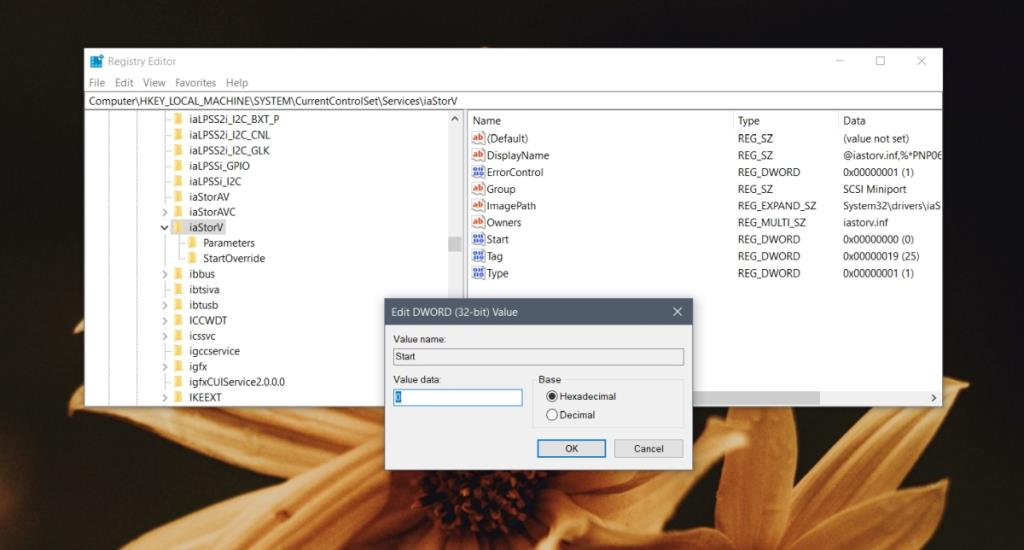
- Перейдите к этому ключу:
HKEY_LOCAL_MACHINE\SYSTEM\CurrentControlSet\Services\iaStorAV\StartOverride. Если этого ключа нет, ищите вместо него этот ключ :HKEY_LOCAL_MACHINE\SYSTEM\CurrentControlSet\Services\iaStorAVC.
- Выберите
StartOveride key .
- Изменение значения этого
0значения для 0если у вас есть iaStorAV key. Установите его значение, 3если у вас есть iaStorAVCключ.
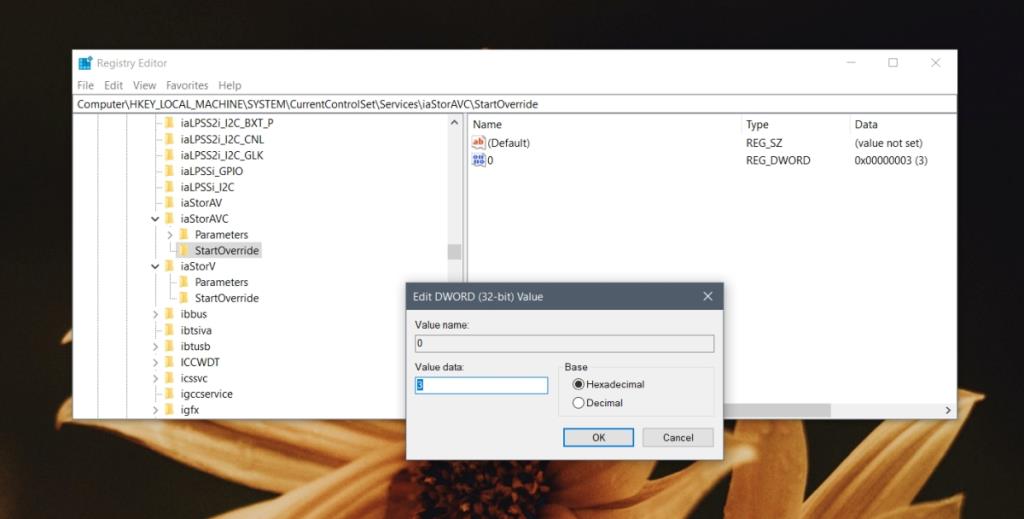
- Перейдите к этому ключу:
HKEY_LOCAL_MACHINE\SYSTEM\CurrentControlSet\Services\storahci
- Дважды нажмите на
Startкнопку, и установите его значение в 0.
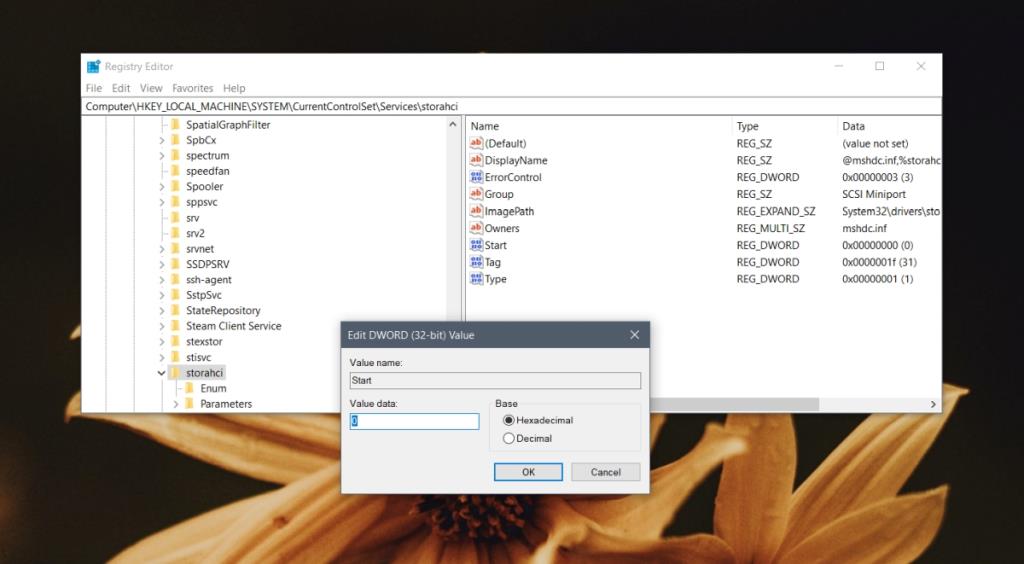
- Перейдите к этому ключу:
HKEY_LOCAL_MACHINE\SYSTEM\CurrentControlSet\Services\storahci\StartOverride. Этот ключ может отсутствовать в вашей системе. Если это не так, пропустите этот шаг и следующий.
- Дважды щелкните значение имени
0и установите его значение в 0.
- Загрузитесь в свой BIOS .
- Включите в нем AHCI .
Вывод
Технология SATA не нова, поэтому она должна быть в вашей системе, даже если ей несколько лет. Включение ACHI - хорошая идея, чтобы получить максимальную скорость от вашего SSD, однако, даже если вы застряли в IDE, ваш SSD может по-прежнему работать. Производительность может быть другой, но в большинстве случаев запоминающее устройство будет работать.